Cara mengezum / zum keluar dalam penyemak imbas web Edge di Windows 10
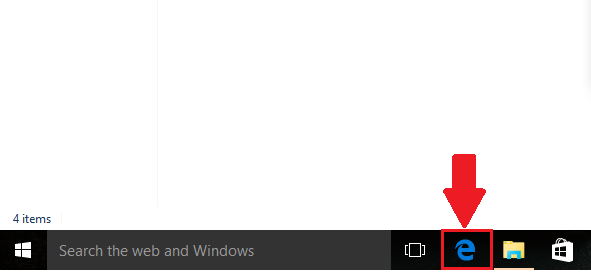
- 3789
- 1073
- Wendell Shields
Seperti Internet Explorer, The Edge Web Browser juga termasuk ciri "Zoom". Dengan menggunakan ciri "Zoom", kami dapat membesarkan/kemerosotan saiz skrin mengikut keperluan kami.
Ciri "Zoom in" sangat berguna untuk orang yang menderita masalah pembacaan. Ia meningkatkan saiz font & imej supaya kita dapat melihat teks/imej dengan jelas.
Dalam ciri "Zum Keluar", kita dapat melihat seluruh laman web dalam satu pandangan tanpa perlu menatal ke halaman.
Dalam artikel ini, kita akan tahu Cara mengezum masuk/keluar pada penyemak imbas web Edge di Windows 10:
Langkah 1:
Klik pada ikon "Edge" untuk membuka pelayar web "Edge" dari bar tugas Windows.
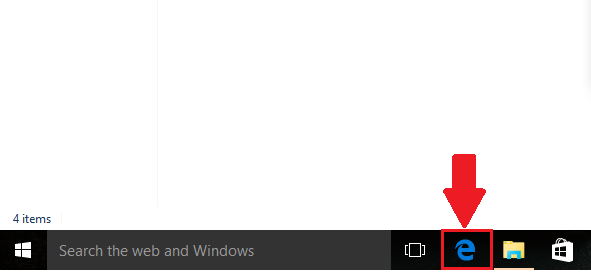
Langkah 2:
Klik pada ikon "..." (lebih banyak tindakan).
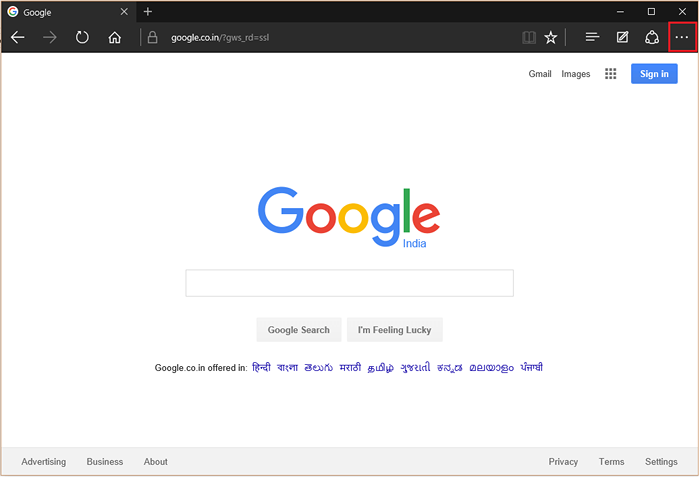
Langkah 3:
Cari bahagian "Zum". Secara lalai, saiz skrin ditetapkan kepada 100%.
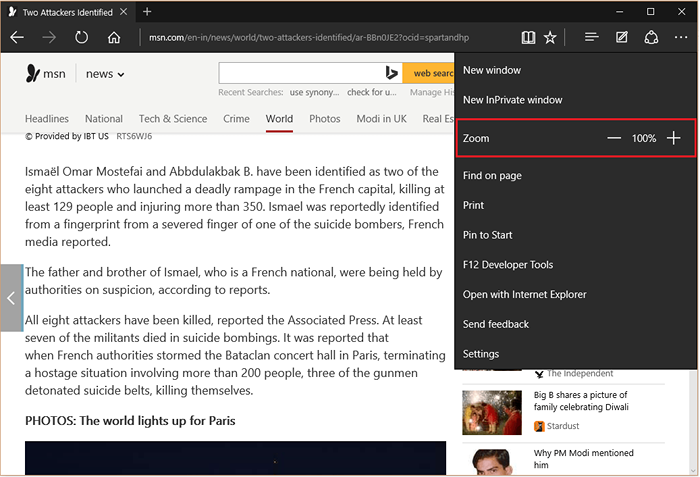
Nota: Bahagian ini bertanggungjawab untuk mengendalikan saiz skrin di laman web.
Langkah 4:
Sekiranya anda ingin meningkatkan saiz fon (i.e. Tahap "Zum dalam"), klik pada ikon "+".
Nota: Sebagai alternatif, anda boleh mengezum oleh Menekan kekunci "Ctrl" & "+" Kunci Bersama. Kaedah lain ialah memegang kunci "ctrl" & tatal ke atas roda tetikus anda untuk zum masuk.
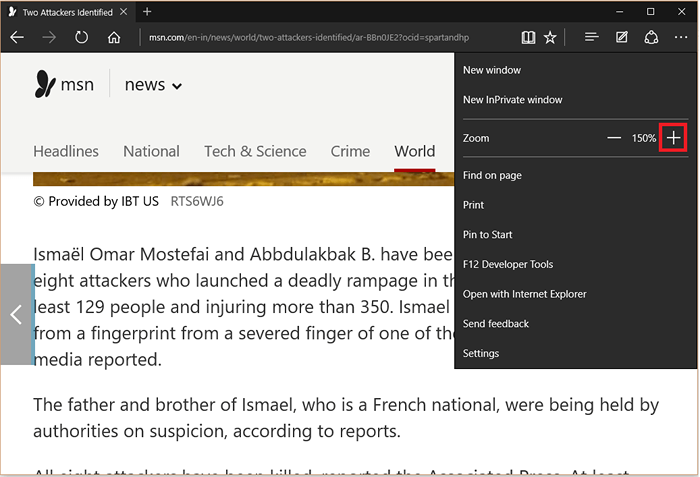
Langkah 5:
Sekiranya anda ingin mengurangkan saiz fon (i.e. Tahap "zum keluar"), klik pada ikon "-".
Nota: Sebagai alternatif, anda boleh mengezum keluar Menekan kekunci "Ctrl" & "-" Kunci Together. Kaedah lain ialah memegang kunci "Ctrl" & tatal ke bawah roda tetikus anda untuk mengezum keluar.
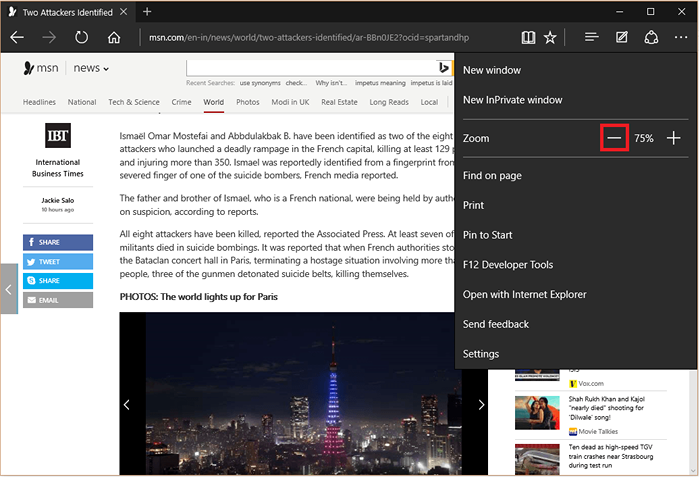
- « Cara menukar kadar refresh monitor di Windows 10
- Cara Menggunakan Fungsi Cari di Penyemak Imbas Edge di Windows 10 »

